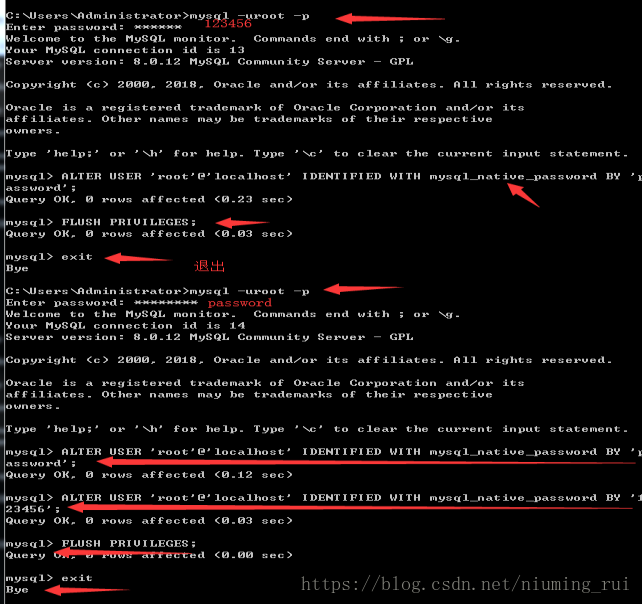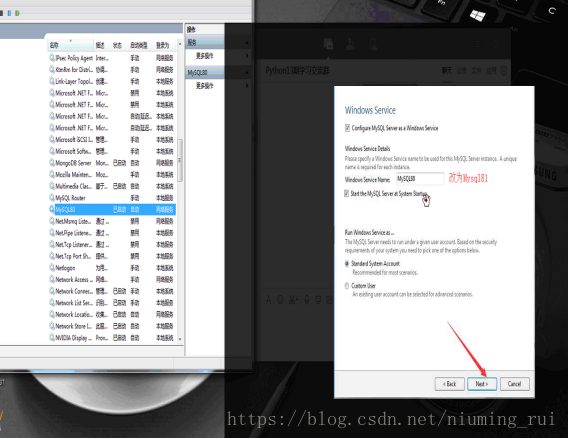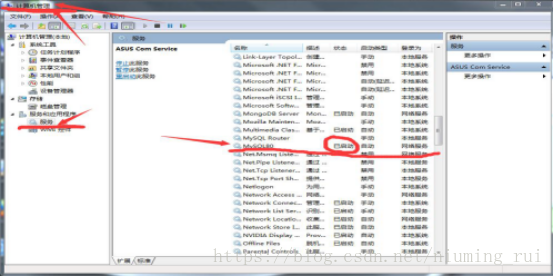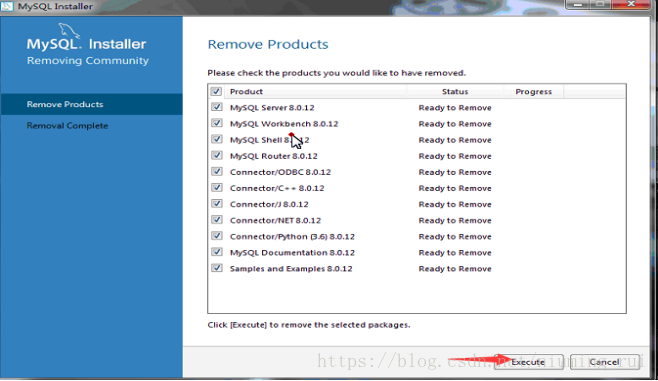安裝和下載mysql的步驟
阿新 • • 發佈:2018-12-12
1.開啟百度搜索,輸入MySQL,第一個是MySQL官網
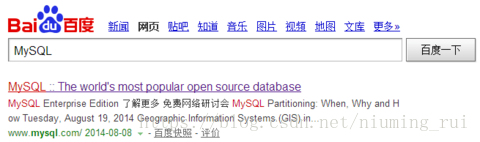
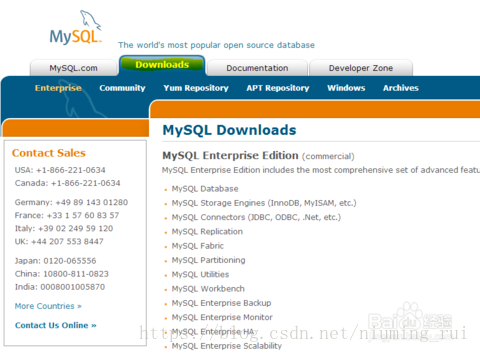
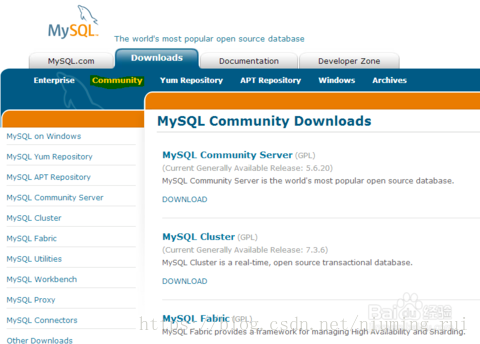
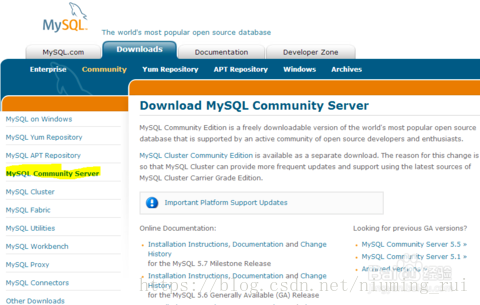
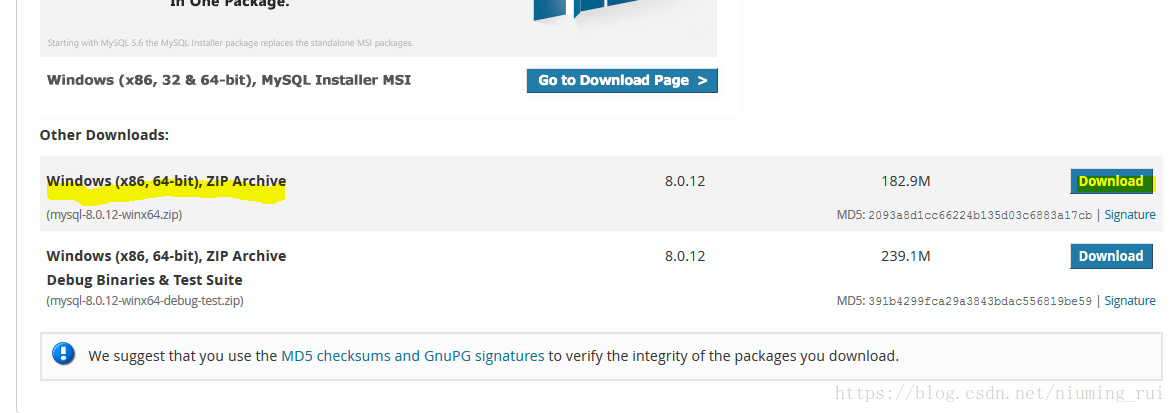
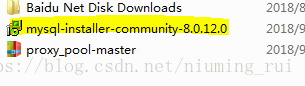
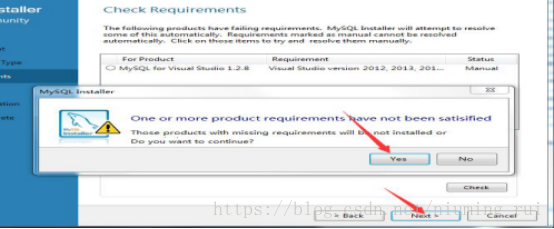
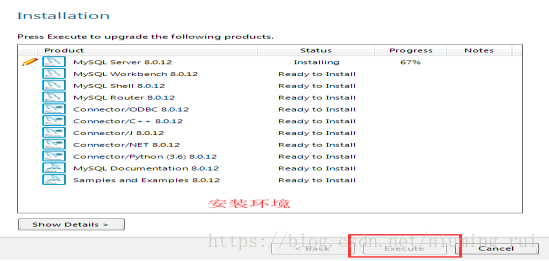
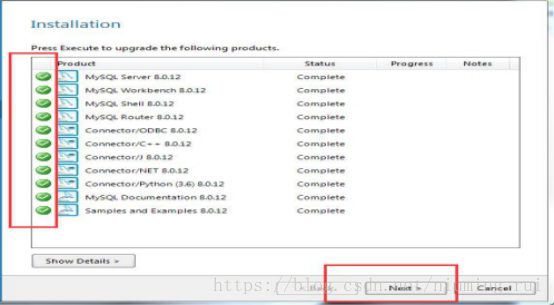
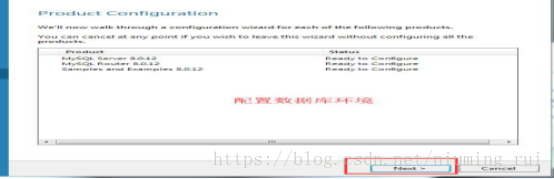
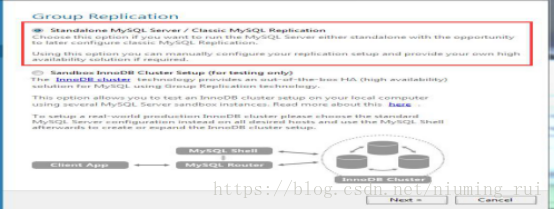
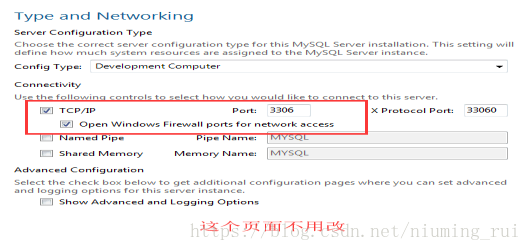
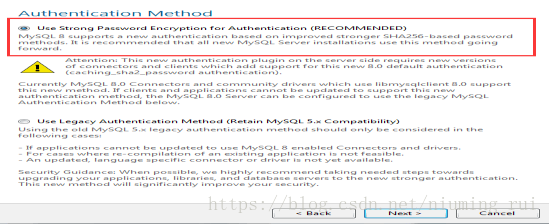
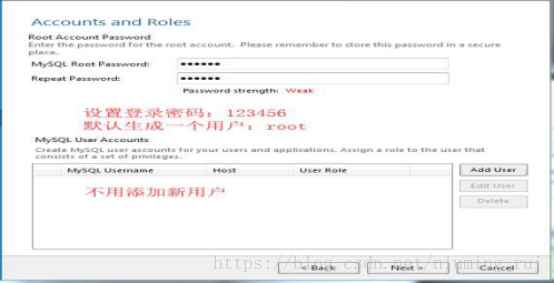
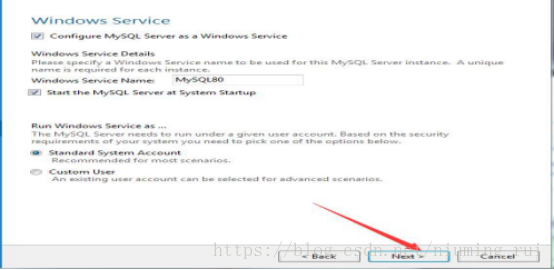
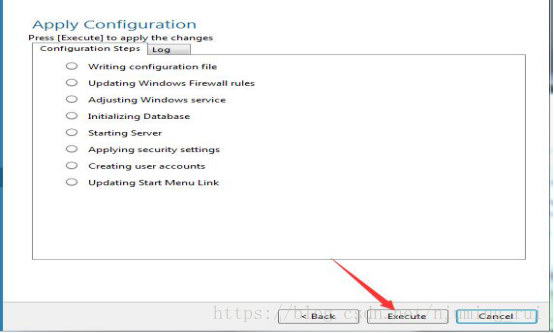
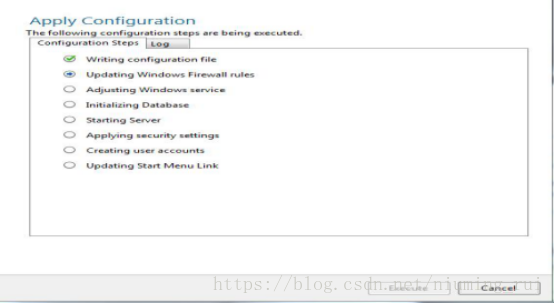
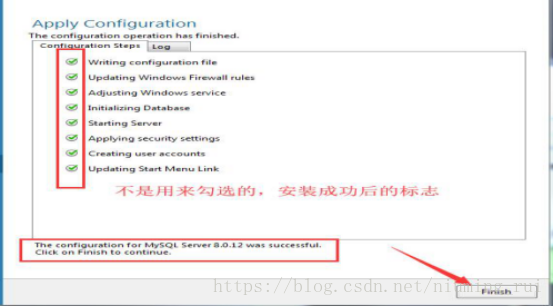
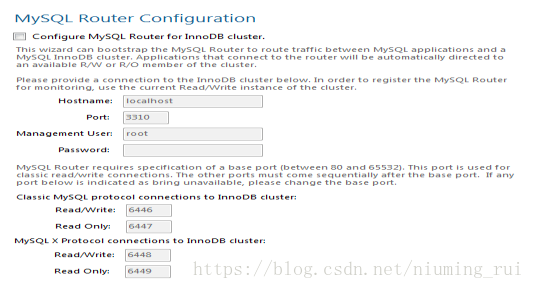
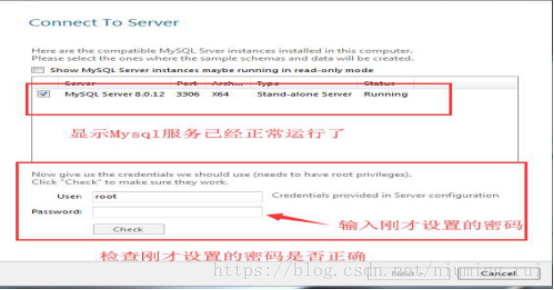
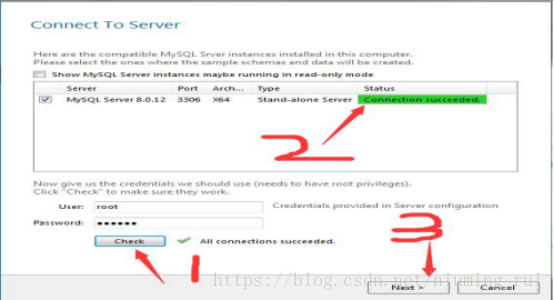
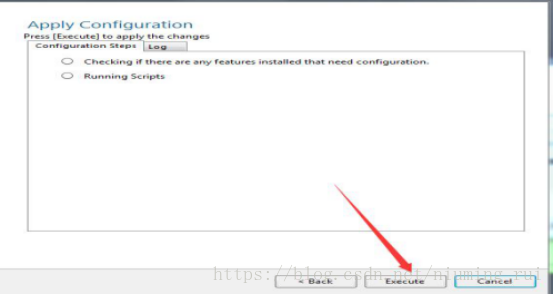
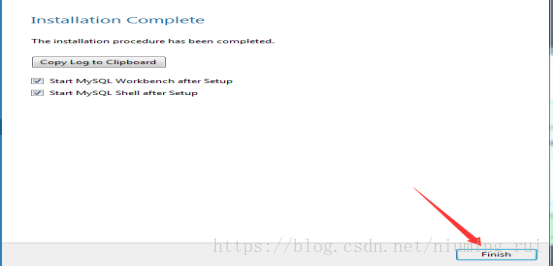
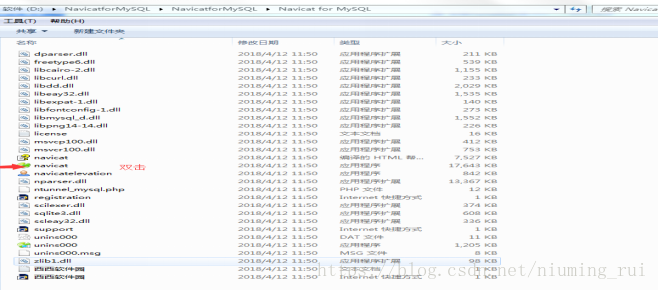 11.如果開啟,出現如下頁面:
11.如果開啟,出現如下頁面:
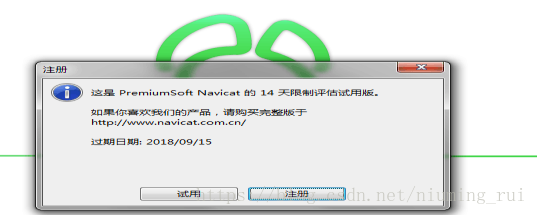 12.點選註冊,填入註冊碼就好了
12.點選註冊,填入註冊碼就好了
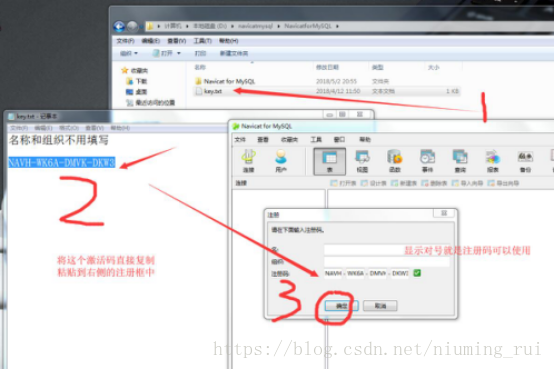 13.註冊完成以後,重啟nacivat工具,就不會彈出註冊框了。
14.環境的配置:(MySQL預設安裝在C盤,找到bin的路徑以及mysql.exe的路徑)
C:\Program Files\MySQL\MySQL Server 8.0\bin;C:\Program Files\MySQL\MySQL Server 8.0\bin\mysql.exe;
右擊‘計算機’,選擇‘屬性’,‘高階系統設定’,‘環境變數’,將這個新增到’系統變數’中的Path後面,每一個環境變數後都要加英文的分號。確定。
15.開啟cmd命令視窗,進行以下操作:
13.註冊完成以後,重啟nacivat工具,就不會彈出註冊框了。
14.環境的配置:(MySQL預設安裝在C盤,找到bin的路徑以及mysql.exe的路徑)
C:\Program Files\MySQL\MySQL Server 8.0\bin;C:\Program Files\MySQL\MySQL Server 8.0\bin\mysql.exe;
右擊‘計算機’,選擇‘屬性’,‘高階系統設定’,‘環境變數’,將這個新增到’系統變數’中的Path後面,每一個環境變數後都要加英文的分號。確定。
15.開啟cmd命令視窗,進行以下操作:ALTER USER ‘root’@‘localhost’ IDENTIFIED BY ‘password’ PASSWORD EXPIRE NEVER
; #修改加密規則
ALTER USER ‘root’@‘localhost’ IDENTIFIED WITH mysql_native_password BY ‘password’
; #更新一下使用者的密碼
FLUSH PRIVILEGES
; #重新整理許可權